- Müəllif Abigail Brown [email protected].
- Public 2023-12-17 06:39.
- Son dəyişdirildi 2025-01-24 12:02.
Brauzer və ya Chromecast yayımlamağa çalışdığınız mənbə məzmunu müəyyən edə bilmirsə, Chromecast "mənbə dəstəklənmir" xətası Chrome-da görünə bilər.
Bu xətanın bir neçə mümkün səbəbi var və buna görə də bir neçə mümkün düzəliş var. Məsələn, bu, brauzerdə hıçqırıq, Chromecast-ın özü və ya şəbəkənizlə bağlı problem və ya uyğun olmayan proqram təminatından tutmuş deaktiv ayarlara qədər bəzi başqa şeylər ola bilər.
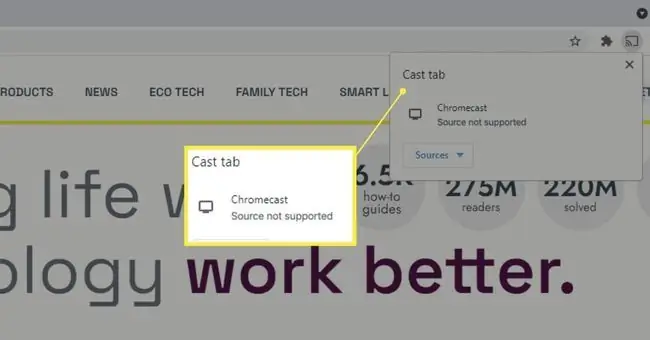
Bu addımlar televizora və ya proyektora qoşulmuş Chromecast-ı olan istifadəçilər və Chromecast-ın quraşdırılmış cihazları üçün uyğundur.
Chromecast 'Mənbə Dəstəklənmir' Xətasını Necə Düzəltmək olar
Chrome'da bu xətanı görəndə nə etməli. Yayımlamağa çalışdığınız şeydən, axın videosu, yerli fayl və ya bütün iş masası və ya brauzer nişanı olmasından asılı olmayaraq, bu addımlar işləməlidir. Növbəti mərhələyə keçməzdən əvvəl həllin sizin üçün işlədiyini yoxlamaq üçün test etməyi unutmayın.
-
Chromecast-ı və ya TV-yə quraşdırılıbsa, onu bir neçə saniyə ayırın və sonra yenidən qoşun.
Çox sadə görünsə də, yenidən başlatma cəhd etmək üçün ən asan ilk addımdır və xətanı düzəltmək üçün lazım olan hər şey ola bilər.
-
Köhnədirsə, Chrome'u yeniləyin. Ən son versiyaya səhv düzəlişləri və "mənbə dəstəklənmir" xətasını düzəldə bilən digər təkmilləşdirmələr daxildir. Bundan əlavə, bir çox insanlar Chrome'u sadəcə olaraq güncəlləşdirməklə bu xətadan xilas oldular.

Image -
Əgər varsa, Chromecast-ı yeniləyin. 1-ci addımda yenidən başladın yeniləməni işə salmaq üçün kifayət ola bilər, lakin deyilsə, istiqamətlər üçün bu linki izləyin. Xətanı həll etmək üçün güncəlləmə mövcud ola bilər.
Android TV-niz varsa, yeniləmələri yoxlamaq üçün indi yaxşı vaxtdır. Google Android TV yeniləmələrini yerinə yetirmək üçün təlimatlar təqdim edir.
Bəzi televizorlarda Chromecast quraşdırılmış kimi görünə bilər, əslində onlar yalnız YouTube və ya Netflix kimi DIAL protokolu vasitəsilə TV-də əlçatan olan müəyyən vebsaytlarla uyğun gəlir. İş masası və ya brauzer nişanı kimi başqa bir şeyi yayımlamağa cəhd edərkən "mənbə dəstəklənmir" xətası görünəcək. Televizorunuzun həqiqətən Chromecast-ı dəstəkləyib-dəstəkləmədiyini öyrənmək üçün Google-un daxili Chromecast səhifəsini yoxlayın.
- Kompüterinizi yenidən başladın və sonra marşrutlaşdırıcını yenidən başladın. Bu, hər hansı bir kompüter və ya şəbəkə ilə bağlı problemə aid olan son ümumi problemlərin aradan qaldırılması məsləhətlərindən biridir.
-
Chrome'da chrome://flags/ səhifəsinə keçin. Bunları axtarın və onların yanındakı menyudan Enabled seçin:
- Bütün IP ünvanlarında Yayım cihazlarına qoşulun
- Cast Media Marşrut Provayderi

Image -
Kompüterinizin Chromecast ilə düzgün əlaqə saxlamasına mane ola biləcək bu parametrləri müvəqqəti olaraq deaktiv edin:
- VPN
- Reklamı bloklayan genişləndirmələr və ya proqram təminatı
- Firewall
- Antivirus proqramı
Bu xətaya malik olan bəzi insanların yalnız bu elementləri tamamilə sildikdə bəxti gətirdi. Beləliklə, məsələn, VPN-in bağlanması Chromecast "mənbə dəstəklənmir" xətasını həll etmirsə, tam silməni həyata keçirin.
- Bütün Chrome artırmalarınızı deaktiv edin. Bunu etdikdən sonra xəta aradan qalxarsa, Chromecast 'mənbə dəstəklənmir' xətasını görmədiyinizə əmin olmaq üçün hər birindən sonra sınaqdan keçirərək genişləndirmələri bir-bir yenidən aktivləşdirin. Günahkardırsa, genişləndirmələrinizdən birini həmişəlik silməli ola bilərsiniz.
-
Android TV-niz varsa, pultda Home düyməsini basın, parametrlərə daxil olun, altında Proqramlar seçin TV və Sistem proqramları altında Google Yayım Qəbuledici tapın.
Orada əvvəlcə seçimi söndürüb sonra yenidən aktiv etməyə çalışın. Bu xətanı aradan qaldırmazsa, keşi təmizləmək üçün bu bölməyə qayıdın.
-
Chromecast funksionallığı televizorunuzda quraşdırılıbsa, "mənbə dəstəklənmir" xətasını düzəltmək üçün vaxt/tarixlə bağlı problem ola bilər.
Televizorunuzun parametrlərində tarix və vaxt seçimini tapın və onu avtomatik müəyyən etmək üçün təyin edin. Sonra, Şəbəkə vaxtından istifadə et seçimini seçin (buna oxşar bir ad verilə bilər).
- Chromecast-ı zavod defoltlarına sıfırlayın. Bu, onun yaddaşını və parametrlərini tamamilə siləcək, ona görə də daha sonra onu yeni cihaz kimi quraşdırmalı olacaqsınız.
-
Routerinizi sıfırlayın. Bu, Chromecast-ın sıfırlanmasına bənzəyir, lakin marşrutlaşdırıcınıza aiddir. Hər şey defolt vəziyyətinə qaytarılacaq, ona görə də Wi-Fi şəbəkəsi yenidən qurulmalı olacaq.
Bu, əvvəlki yenidən başlatma addımından fərqlidir. Sıfırlama fərdiləşdirmələri silir və marşrutlaşdırıcını zavod defoltlarına qaytarır, yenidən başlatma isə sadəcə sadə bağlama və işə salmaqdır.
- Windows-dasınızsa, Wi-Fi şəbəkənizi ictimai şəbəkədən şəxsiyə dəyişin. Bunu etməklə, kompüteriniz şəbəkənizdəki digər cihazlar tərəfindən aşkar edilə bilər və bu xətanı düzəldə bilər.
-
Edge və ya Chrome Canary kimi fərqli brauzeri sınayın (proqramçılar üçün nəzərdə tutulub). Bəzi istifadəçilər Chrome-dan başqa bir şeydən istifadə etməklə şanslı olublar. Bu nöqtədə, bütün avadanlıqları sıfırladıqdan və hər şeyin yenilənməsini təmin etdikdən sonra, qalan ən asan həll başqa bir brauzer üçün Chrome-u tərk etməkdir.
Əslində, bəzi insanlar üçün Chromecast-a qoşulmaq üçün Edge-dən istifadə edərək, hər hansı bir səbəbdən kompüterinizdən Chromecast-a olan əlaqəni işə sala və ya oyandıra, beləliklə, Chrome-da xətanı düzəldə bilər. Buna görə də vurmağa dəyər.

Image -
Əməliyyat sisteminizi yenidən quraşdırın. Bəli, bu böyük bir addımdır, lakin problem televizorunuzda və ya Chromecast-da deyilsə, bu həll yolu ola bilər. Əgər əməliyyat sisteminiz günahkardırsa, təzə quraşdırma demək olar ki, həmişə xətanı düzəldəcək.
Sıfırlama metodunuz şəxsi fayllarınızı saxlamaq seçimini (məsələn, 11/10/8-də Bu Kompüteri Sıfırla kimi) ehtiva etməsə, bu, kompüterinizdəki hər şeyi siləcək. Unutmayın ki, bu, yalnız problem kompüterinizdədirsə Chromecast xətasını düzəldəcək.
FAQ
Chromecast enerji mənbəyi tələb edir?
Bəli. Chromecast-ı quraşdırarkən onu enerji mənbəyinə qoşmaq üçün təqdim olunan adapterdən istifadə etməlisiniz. Bununla belə, bəzi modellər enerji üçün televizorun USB portuna qoşulduqda işləyə bilər.
Chromecast üçün audio mənbəyini necə dəyişirsiniz?
İlk olaraq cihaz parametrlərinizə keçin və audio mənbəyini seçmək üçün Audio Defolt musiqi dinamikini seçin. Sonra musiqi oxuduqda istifadə etmək istədiyiniz TV və ya dinamiki seçin.
Chromecast-da Wi-Fi mənbəyini necə dəyişə bilərəm?
Chromecast-da şəbəkəni dəyişmək üçün əvvəlcə cihazınızın Chromecast ilə eyni Wi-Fi şəbəkəsinə qoşulduğundan əmin olun. Sonra, Google Home proqramında Chromecast-ı seçin və Parametrlər > Wi-Fi > Unutun bölməsinə keçin> Şəbəkəni unudun Nəhayət, Chromecast-ı başqa Wi-Fi şəbəkəsinə qoşmaq üçün ekrandakı göstərişlərə əməl edin.






